Cara Mengganti Penulis di WordPress (5 Cara)
Diterbitkan: 2023-11-15Ada kalanya masuk akal untuk mengubah penulis di WordPress. Anda dapat menyewa penulis untuk orang lain untuk membuat postingan blog atau menjalankan pusat konten dengan banyak penulis. Alternatifnya, Anda mungkin ingin menyembunyikan penulis dari postingan untuk membuat situs Anda lebih kohesif. Namun Anda mungkin tidak tahu cara melakukan ini.
Untungnya, ada banyak cara untuk mengubah penulis di WordPress. Opsi paling sederhana adalah menggunakan Editor Blok atau Editor Klasik. Namun Anda juga dapat menggunakan fitur Edit Cepat dan bahkan mengubah penulis postingan secara massal. ️
Dalam posting ini, kami akan membahas beberapa faktor yang perlu dipertimbangkan sebelum Anda mengubah penulis di WordPress. Kemudian, kami akan menunjukkan kepada Anda lima cara untuk melakukannya. Mari kita mulai!
Apa yang harus dilakukan sebelum Anda mengganti penulis di WordPress
Tentunya, jika Anda ingin mengubah penulis di WordPress agar mencerminkan nama Anda sendiri, Anda dapat langsung melakukannya. Namun jika Anda ingin menampilkan pengguna lain sebagai penulis, tugas pertama Anda adalah memastikan bahwa pengguna tersebut ada di situs web.
Untuk memeriksa informasi ini, navigasikan ke Pengguna > Semua Pengguna di dasbor Anda. Jika Anda masuk ke akun administrator, Anda dapat melihat dan mengedit semua pengguna di sini. Jika Anda tidak melihat penggunanya, klik Tambah Baru .
Kemudian, masukkan detail pengguna dan gunakan dropdown Peran untuk memilih Penulis :
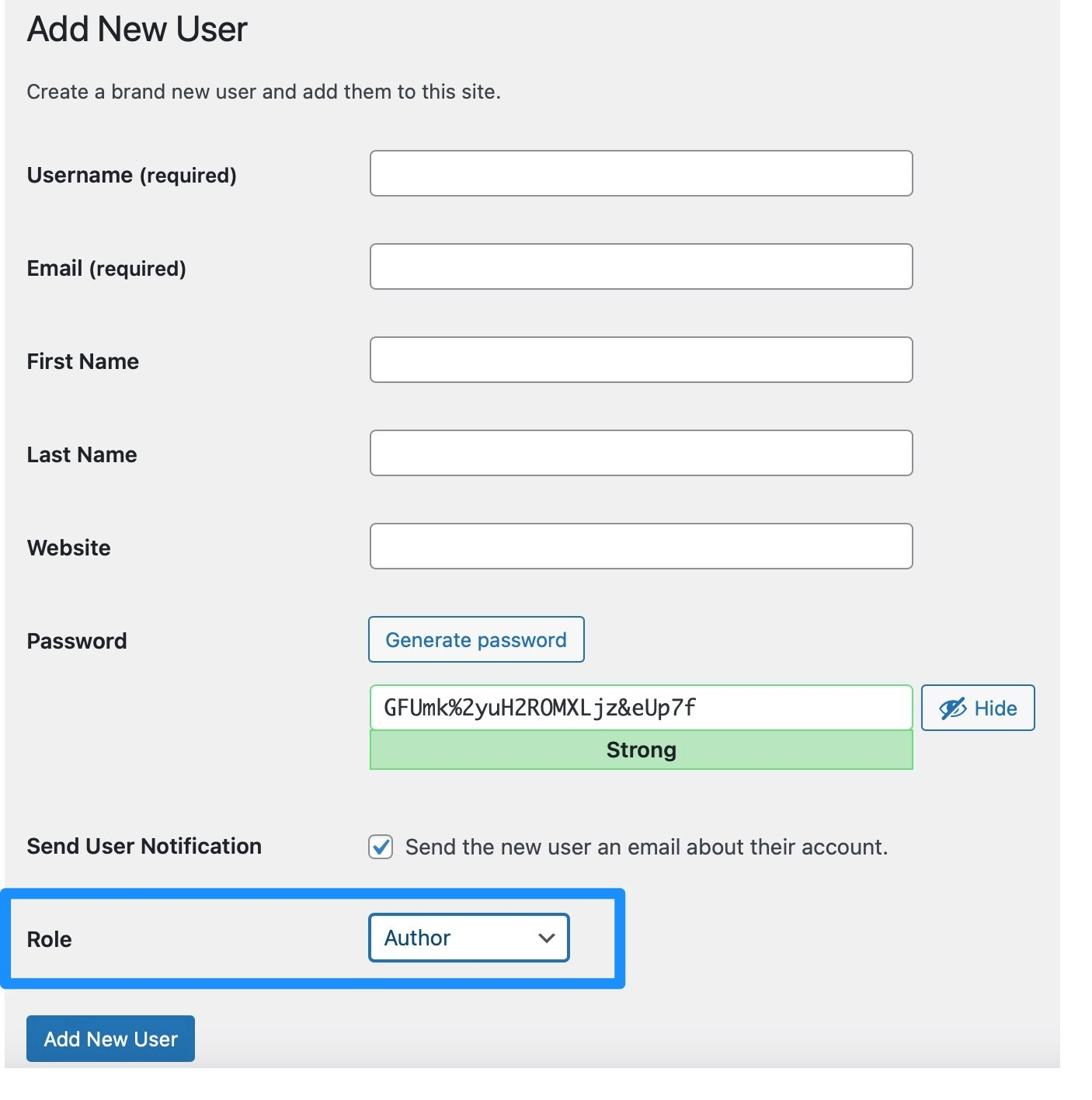
Setelah pengguna baru ditambahkan, klik untuk mengedit profil pengguna.
Sekarang, gulir ke bawah ke bagian Nama dan tinjau kotak Nama tampilan secara publik sebagai . Ini adalah nama penulis yang akan ditampilkan pada postingan Anda.
Jika Anda ingin mengubahnya, gunakan dropdown untuk memilih opsi lain. Kemudian, simpan perubahannya.
Cara mengganti penulis di WordPress (5 cara)
Sekarang setelah pengguna Anda siap, kami akan menunjukkan kepada Anda lima cara untuk mengubah penulis di WordPress.
- Gunakan Editor Blok
- Gunakan Editor Klasik
- Gunakan Edit Cepat
- Ubah penulis postingan secara massal
- Sembunyikan penulis di postingan WordPress
1. Gunakan Editor Blok
Jika Anda menggunakan Editor Blok (atau Gutenberg) untuk menulis postingan, Anda dapat mengubah penulis menggunakan pengaturan Postingan. Di sebelah kanan halaman Anda, klik pada tab Posting dan temukan opsi Penulis :
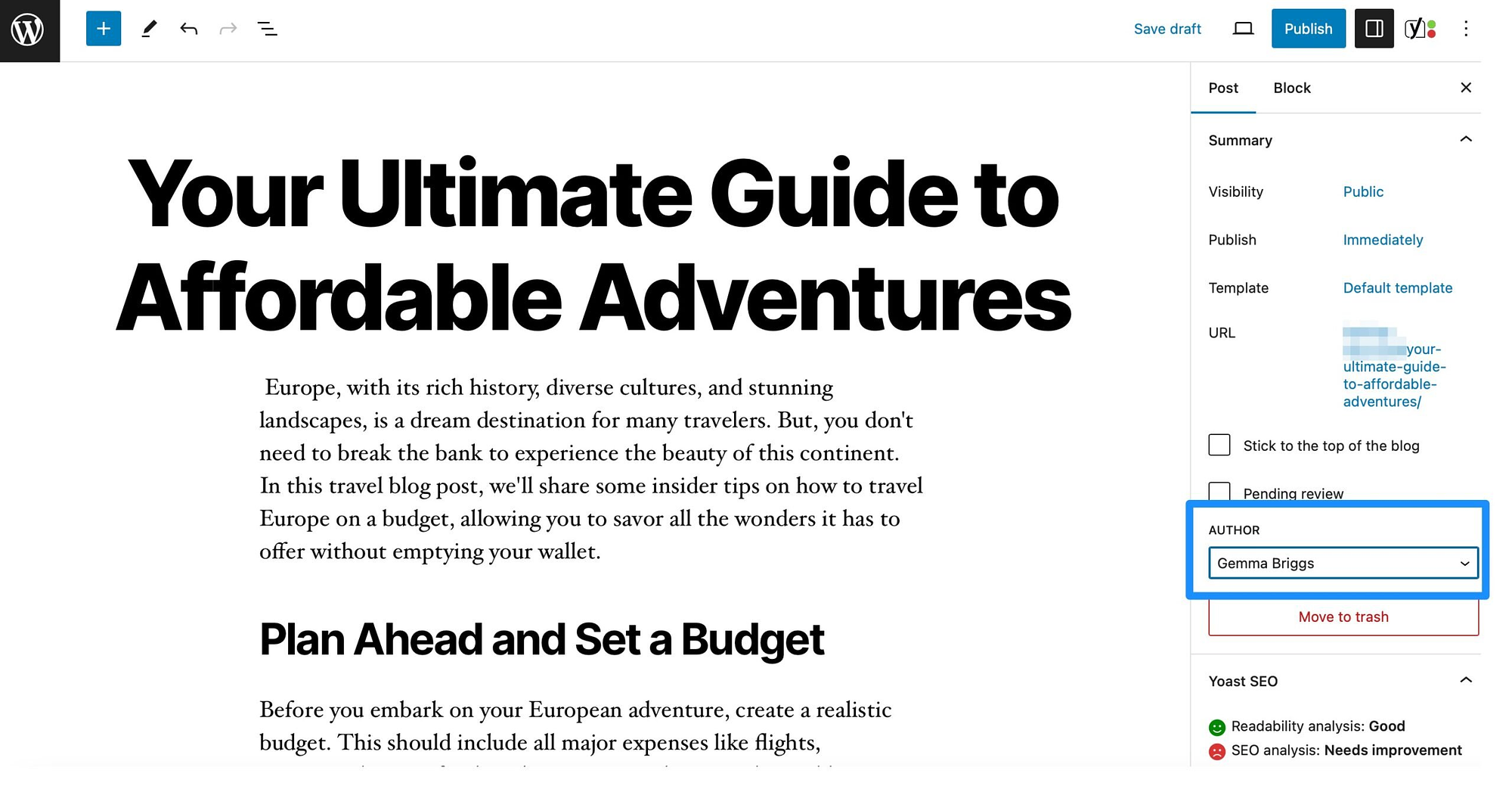
Sekarang, yang perlu Anda lakukan hanyalah menggunakan dropdown untuk memilih nama penulis yang benar. Kemudian, pastikan untuk menyimpan atau mempublikasikan postingan Anda.
2. Gunakan Editor Klasik
Meskipun sebagian besar pengguna lebih memilih editor Blok, Anda mungkin masih menggunakan Editor Klasik lama untuk menulis postingan di WordPress. Seperti cara di atas, Anda bisa langsung mengganti penulisnya menjadi editor. Namun, pertama-tama, Anda harus menambahkan panel penulis ke halaman tersebut.
Untuk melakukan ini, klik tombol Opsi Layar di bagian atas halaman. Kemudian, centang kotak di samping Penulis :
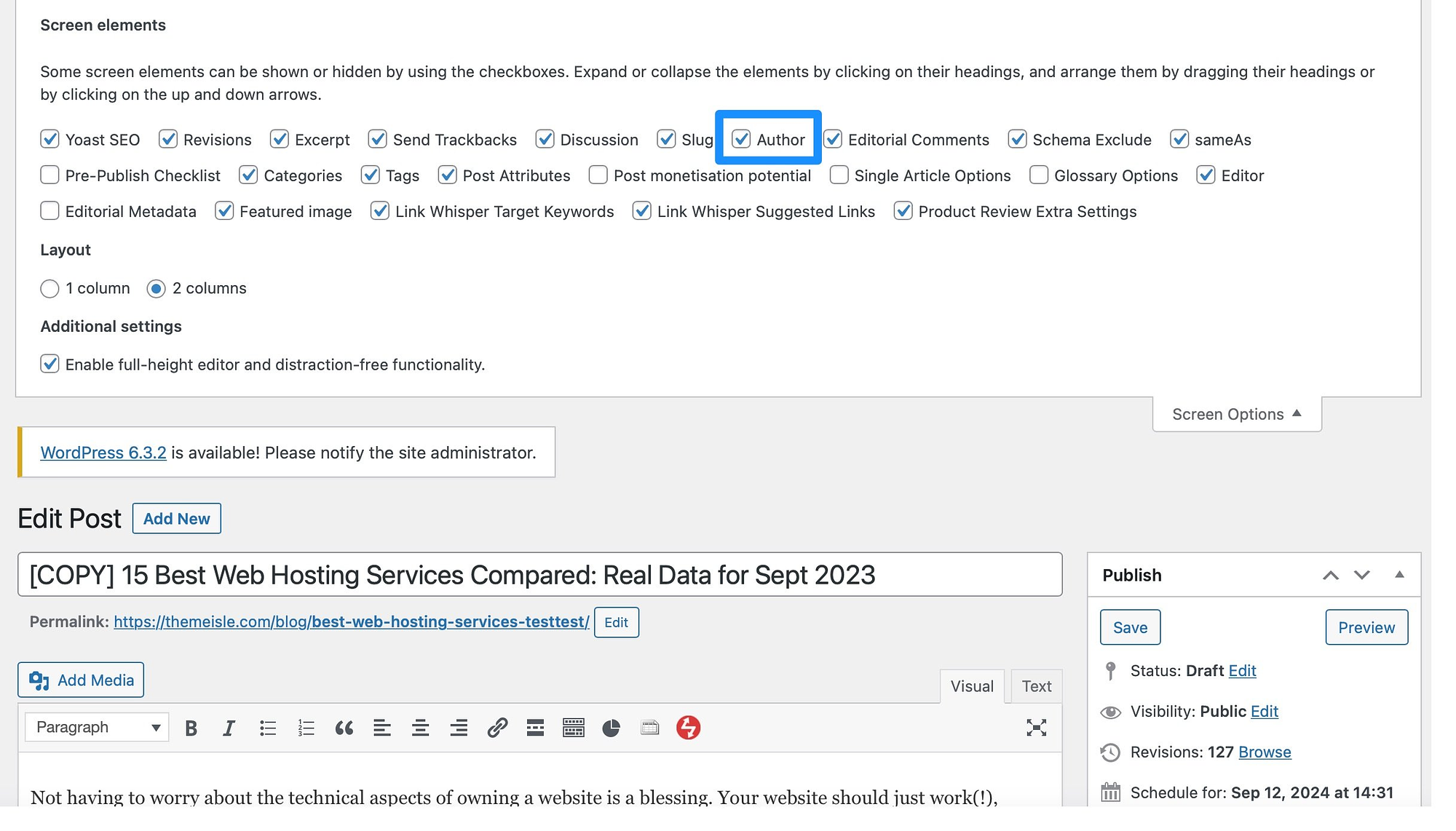
Sekarang, panel penulis akan muncul di bawah editor. Di sini, cukup gunakan dropdown untuk memilih penulis baru. Kemudian, perbarui atau simpan postingan Anda untuk menunjukkan perubahannya.
3. Gunakan Edit Cepat
Jika Anda sedang terburu-buru, Anda dapat menggunakan tautan Quick Edit untuk mengubah penulis di WordPress. Keuntungan dari metode ini adalah Anda tidak perlu mengedit halaman atau postingan Anda untuk melakukan perubahan.
Sebagai gantinya, Anda dapat melakukannya dengan membuka Postingan > Semua Postingan dari dashboard WordPress Anda. Kemudian, arahkan kursor ke postingan yang ingin Anda ubah dan pilih tautan Edit Cepat di bawahnya.
Dari sini, buka bagian Penulis dan pilih nama penulis baru menggunakan menu tarik-turun:
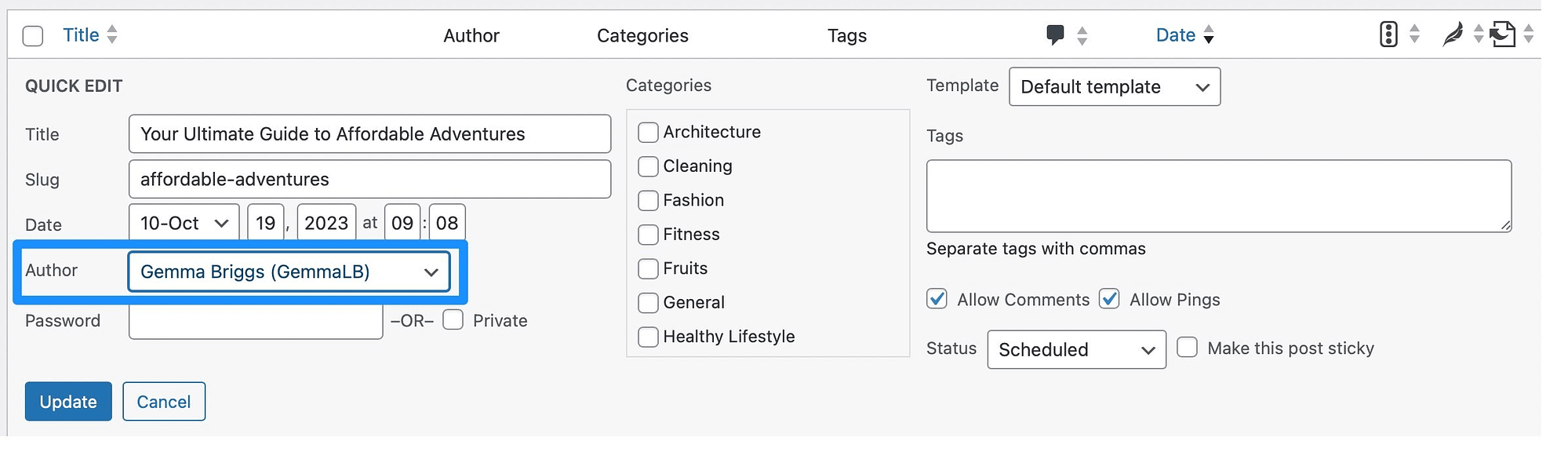
Kemudian, klik Perbarui untuk menyimpan perubahan.
4. Ubah penulis untuk postingan secara massal
Meskipun metode sebelumnya bagus untuk mengubah penulis pada satu postingan, Anda mungkin ingin mengubahnya di beberapa postingan. Dalam hal ini, Anda dapat memperbarui penulis secara massal dari halaman Postingan.
Jadi, untuk mengubah penulis di WordPress untuk beberapa postingan, Anda harus menuju ke Postingan > Semua Postingan di dasbor Anda. Anda hanya dapat melihat 20 postingan per halaman. Jadi jika Anda ingin mengubah lebih banyak postingan secara massal, klik tombol Opsi Layar dan ubah jumlah item per halaman:
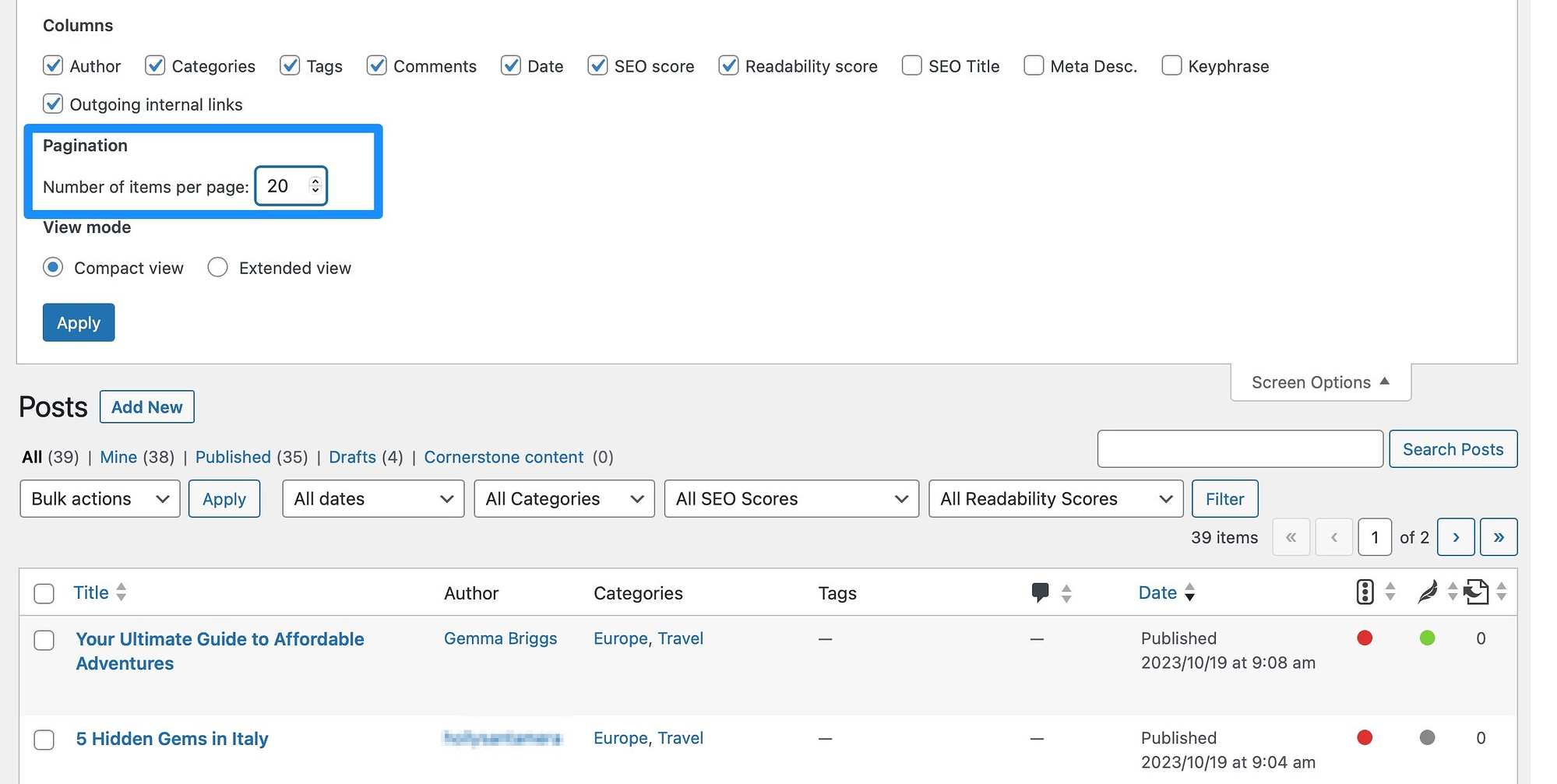
Sekarang, centang kotak di samping postingan yang ingin Anda ubah. Kemudian, gunakan tarik-turun Tindakan massal untuk memilih Edit dan klik Terapkan .
Di kotak meta, yang harus Anda lakukan adalah memilih pengguna yang tepat dari dropdown Penulis :
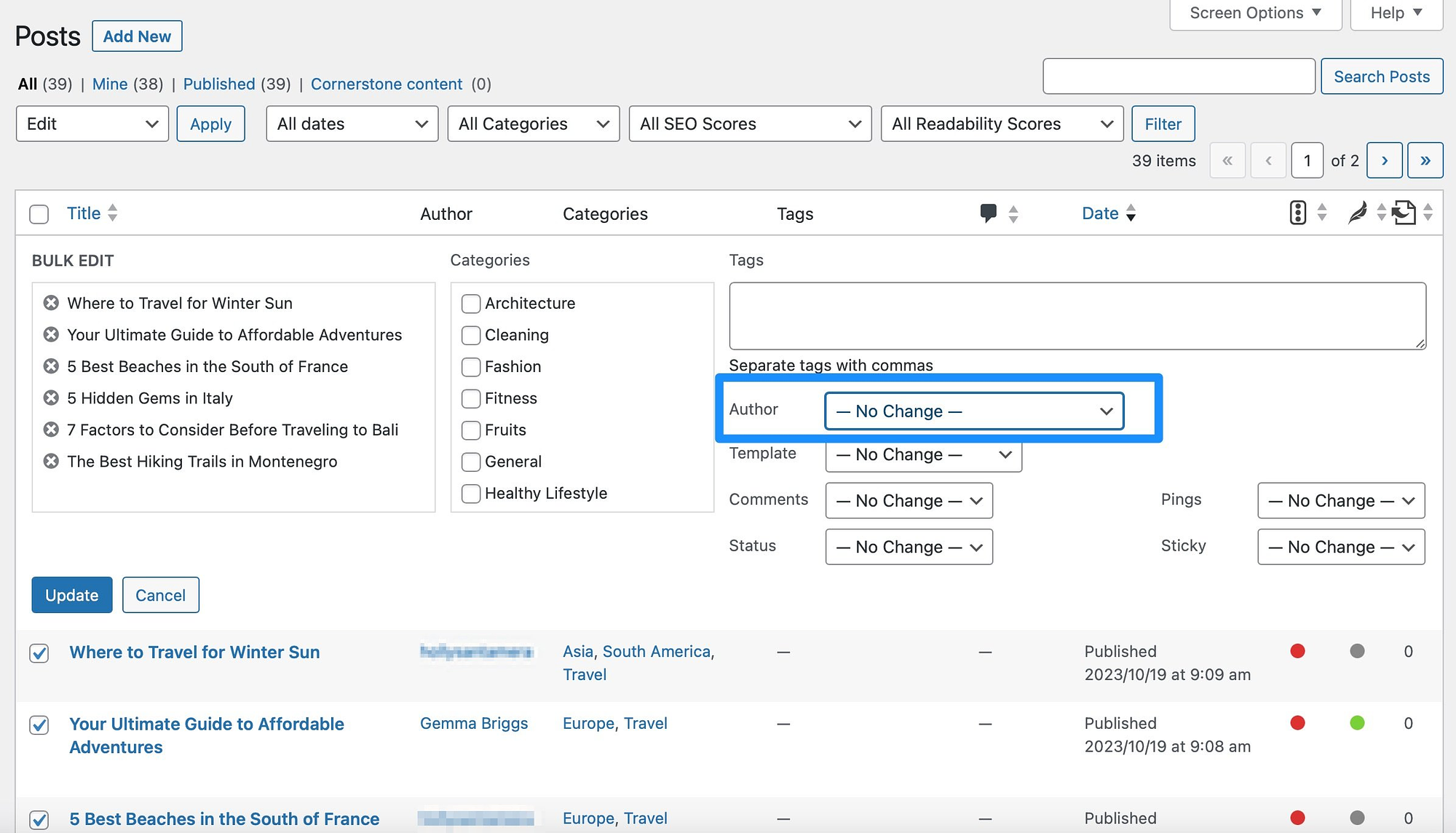
Kemudian, klik Perbarui untuk mengubah secara massal penulis semua postingan yang Anda pilih.

5. Sembunyikan penulis di postingan WordPress
Versi Saat Ini: 2.2.1
Terakhir Diperbarui: 23 September 2023
wp-meta-dan-penghapus-tanggal.2.2.1.zip
Jika Anda memiliki banyak penulis di situs web Anda, Anda dapat menyembunyikan penulis di postingan WordPress untuk menciptakan pengalaman yang lebih kohesif. Ini meminimalkan gangguan dan mendorong pembaca untuk fokus hanya pada konten Anda.
Ada berbagai cara untuk melakukan ini, tetapi metode paling sederhana untuk menyembunyikan penulis di WordPress adalah dengan menginstal plugin seperti WP Meta dan Date Remover. Setelah aktivasi berhasil, semua informasi meta secara otomatis terhapus.
Namun, Anda dapat mengubah pengaturan dengan membuka Pengaturan > WP Meta dan Penghilang Tanggal . Kemudian, beralih ke Pengaturan Utama :
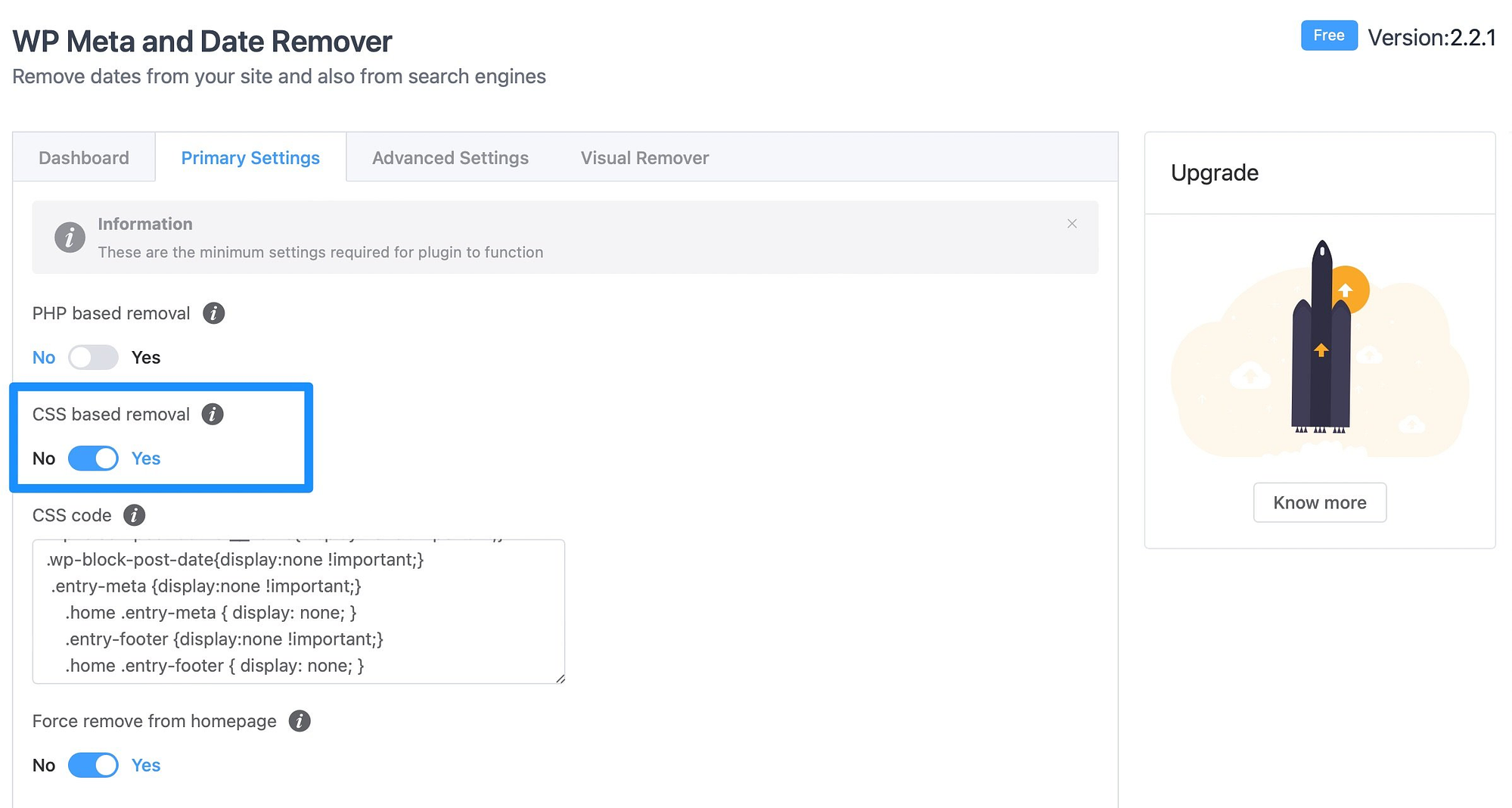
Jika Anda hanya ingin menyembunyikan penulis di bagian depan situs Anda, pastikan penghapusan berbasis CSS diaktifkan. Penghapusan berbasis PHP menyembunyikan penulis di bagian belakang, yang mungkin tidak ingin Anda lakukan.
Kesimpulan
Jika Anda memiliki situs web multi-penulis seperti blog besar atau pusat konten, mungkin ada saatnya Anda ingin mengganti penulis di WordPress. Misalnya, Anda mungkin meminta seorang penulis meninggalkan terbitannya. Atau, Anda mungkin ingin menggunakan nama penulis yang sama untuk semua postingan agar situs Anda lebih kohesif.
️ Singkatnya, berikut cara mengganti penulis di WordPress:
- Gunakan Editor Blok
- Gunakan Editor Klasik
- Gunakan Edit Cepat
- Ubah penulis postingan secara massal
- Sembunyikan penulis di postingan WordPress
Apakah Anda memiliki pertanyaan tentang cara mengubah penulis di WordPress? Beri tahu kami di komentar di bawah!
